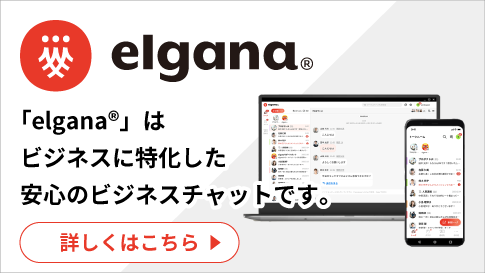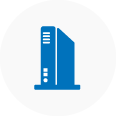閉じる
ご利用中の方へ
工事・故障情報
故障時のお問い合わせ先
ひかり電話オフィスタイプ故障時のお問い合わせ先は、以下のとおりです。
[受付時間]
-
故障に関するお問い合わせ:24時間
-
設定に関するお問い合わせ:午前9時〜午後5時
〈土曜・日曜・祝日・年末年始も受付しております〉
- 電話番号をお確かめのうえ、お間違いのないようお願いいたします。
- オペレーターが録音内容を確認後、順次呼び返しにて対応いたします。
- 緊急対応が必要な場合にはオペレーターがお受けいたしますので、音声ガイダンスに沿って対応ください。
- 故障修理などの対応については午前9時〜午後5時とさせていただきます。
- NTT東日本エリアからは0120-248842にて受付を実施しております。
工事・故障情報
ひかり電話オフィスタイプに関する工事・故障情報を掲載しています。
故障情報お知らせメール
お申し込み・登録いただくことで大規模な故障等が発生した場合、故障発生および復旧情報とをお客さまのパソコンまたは携帯電話等に電子メールでお知らせします。
対応機器のバージョンアップ
ひかり電話オフィスタイプ対応機器は定期的に(1日1回)、当社バージョンアップお知らせ用サーバーと通信を行い、ファームウェア更新によるバージョンアップの必要性を自動確認することが可能です。
自動ファームウェアの更新を設定する
ファームウェアの更新をする
国際電話のかけかた
ひかり電話オフィスタイプでの国際電話は、一般加入電話と異なる部分がございます。詳しくは、下記の手順および留意事項をご確認の上、ご利用をお願いします。
なお、国際電話を使用しない場合は『国際電話の発信規制』をかけることも可能です。『国際電話の発信規制』のお申し込みは弊社営業担当者、もしくはお問い合わせください。
ひかり電話オフィスタイプでの国際電話のかけかた
ボイスワープ
ボイスワープを利用することで、かかってきた電話を、あらかじめ指定した電話番号に転送することができます。
ボイスワープの各種設定操作(カスタマーコントロール)は、オフィスの電話機、外出先(リモートコントロール)から簡単にできます。またインターネット※に接続して「ひかり電話設定サイト」から各種設定操作ができます。
- 通信料・パケット料がかかる場合があります。
「ひかり電話設定サイト」(インターネット)から設定する方法
『ひかり電話設定サイト』から、ひかり電話サービスにおける 「ボイスワープ」や「一括転送機能」「故障・回復通知機能」「着信お知らせメール」(いずれもオプション)の各種設定が可能です。
【初回ログインの場合】
契約回線から、仮パスワード設定番号 06-6480-6430(有料)へダイヤルし、ガイダンスに沿って仮パスワード(数字8桁)を設定してください。
- 電話番号をお確かめのうえ、お間違いのないようお願いいたします。
「ひかり電話設定サイト」でボイスワープの設定画面に遷移する方法
-
1「ひかり電話設定サイト」にアクセスします。
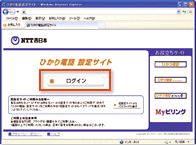
-
2電話番号と、あらかじめ設定したパスワードを入力し、ログインしてください。
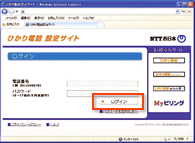
-
3設定サイト トップから「ボイスワープ」をクリックすると、各種設定に遷移します。
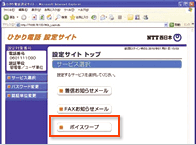
- 詳しい内容は、ボイスワープ(オプション)のご利用ガイドをご確認ください。
- 他のサービスを組み合わせてご利用いただく場合、サービスによってはご利用いただけない、もしくは機能が一部制約される場合があります。
- ボイスワープ契約者までの通話料は、電話をかけた方の負担となりますが、ボイスワープ契約者から転送先までの通話料は、ボイスワープ契約者の負担となります。(転送先がお話中や応答しない場合は通話料はかかりません)
- 転送先について、110番や国際電話番号等、転送先として登録できない番号があります。
電話機のプッシュボタンから設定する方法
ボイスワープを契約されている回線の電話機から転送の開始、停止、転送先電話番号の設定等がプッシュボタン操作でできます。
追加番号をご契約のお客さまは、設定を行いたい電話番号もプッシュボタンで選択することができます。
なお、流れてくるガイダンスはスキップできます。(ガイダンスを聞き終わらなくても次のプッシュボタン操作可能)
外出先から設定する方法
ボイスワープを契約されている回線から、あらかじめリモートコントロール利用と暗証番号の設定をすれば、外出先からもボイスワープの各種設定操作ができます。
リモートコントロールのご利用を開始する場合
リモートコントロールのご利用を停止する場合
転送設定の開始
転送設定の停止
転送先リスト番号の指定
- 「リモートコントロール」のご利用にあたり、あらかじめご契約回線から暗証番号・転送先の登録が必要です。
- 災害等でご契約回線が故障した際においても、ご契約回線以外からボイスワープの開始等ができるように、「ひかり電話設定サイト」のパスワードや「リモートコントロール」の暗証番号・転送先をあらかじめ登録いただくことをおすすめします。
- 「話中時転送」・「無応答時転送」モードを選択している場合は、回線故障時には転送されません。
- リモートコントロールでは、転送先電話番号の新規登録等はできません。
操作マニュアル(法人向けひかり電話サービスご利用ガイド)
ひかり電話オフィスタイプのご利用ガイドはこちらからご確認いただけます。
一括ダウンロード(全頁)
ご利用ガイド 分割ダウンロード(各章ごと)
ご利用ガイド 基本サービス
ご利用ガイド オプションサービス(有料)
フリーアクセス・ひかりワイド
ロゴダウンロード
フリーアクセス・ひかりワイドをご利用の番号にのみ表示いただけます。他の着信課金サービス(他社サービス含む)をご利用の場合には表示できません。
ご利用の際には、ダウンロード内のマニュアルを必ずご確認いただき、表示例を守って使用してください。
- PDFファイルを表示させるには、Adobe Acrobat Readerが必要です。
- Illustratorファイルを表示・編集させるには、Adobe Illustratorが必要です。